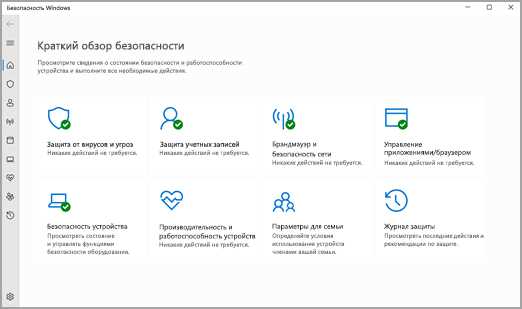
В мире, где цифровые технологии проникают во все сферы жизни, конфиденциальность данных становится все более значимой. Особенно важно обеспечивать безопасность своих данных на операционных системах, таких, как Windows 10. Этот операционный система предлагает множество функций и настроек для защиты ваших личных данных, но на сколько они эффективны?
Одной из основных опасностей является сбор и использование личных данных без вашего согласия. Windows 10 имеет функцию сбора данных для улучшения пользовательского опыта, однако не всем пользователям это нравится. Чтобы обеспечить безопасность своих данных, важно знать, как отключить сбор данных в Windows 10.
Большое значение для конфиденциальности данных имеют такие настройки, как управление приватностью и безопасностью аккаунта, защита от шпионажа и отслеживания. В данной статье мы рассмотрим основные меры, которые можно принять для обеспечения безопасности данных и сохранения вашей конфиденциальности в операционной системе Windows 10.
Защита персональной информации
Во-первых, Windows 10 предлагает возможность включения пароля для входа в систему. При таком подходе никто, кроме вас, не сможет получить доступ к вашей учетной записи и персональным файлам без знания пароля.
Кроме того, операционная система предлагает возможность установки PIN-кода или использования биометрических данных (например, отпечатков пальцев или распознавания лица) для аутентификации. Это дополнительные методы безопасности, которые позволяют укрепить защиту ваших данных.
Еще одной важной функцией Windows 10 является BitLocker, которая позволяет шифровать данные на вашем жестком диске или устройстве хранения. Шифрование обеспечивает дополнительный уровень безопасности, даже если кто-то получит физический доступ к вашему устройству.
Обновления операционной системы также играют важную роль в защите персональной информации. Microsoft постоянно выпускает обновления для закрытия уязвимостей и улучшения безопасности Windows 10. Важно регулярно устанавливать эти обновления, чтобы быть в безопасности и сохранить конфиденциальность ваших данных.
Важно помнить, что обеспечение безопасности данных – это процесс, требующий постоянного внимания и активных действий. Важно принимать меры предосторожности, например, не открывать подозрительные ссылки или не скачивать файлы с ненадежных источников, чтобы минимизировать риск несанкционированного доступа к вашей персональной информации.
Соблюдение этих рекомендаций и использование доступных инструментов безопасности в Windows 10 позволит вам защитить свою персональную информацию и обеспечить конфиденциальность ваших данных.
Пароли и ПИН-коды

Важно выбирать сильные и уникальные пароли, которые будут сложными для угадывания или подбора злоумышленниками. Используйте комбинацию больших и маленьких букв, цифр и специальных символов. Старайтесь избегать очевидных паролей, таких как «123456» или «password».
ПИН-коды часто используются для доступа к различным устройствам, таким как телефоны или планшеты. Они обычно состоят из четырех или шести цифр и представляют более удобную альтернативу длинным паролям. Тем не менее, важно выбирать сложные ПИН-коды и избегать очевидных комбинаций, таких как последовательность цифр или повторяющиеся числа.
Для обеспечения дополнительной безопасности рекомендуется использовать двухфакторную аутентификацию, когда помимо пароля или ПИН-кода требуется также подтверждение через другое устройство или приложение. Это сильно усложняет задачу злоумышленникам, так как даже если им удастся узнать пароль или ПИН-код, им все равно понадобится доступ к добавочному устройству.
Не рекомендуется использовать один и тот же пароль или ПИН-код для разных учетных записей или устройств. Если злоумышленник получит доступ к одному из них, он сможет легко проникнуть в остальные. Лучше всего использовать уникальные пароли или ПИН-коды для каждой учетной записи или устройства.
Помимо использования сильных паролей и ПИН-кодов, важно также регулярно менять их и следить за их безопасностью. Не передавайте пароли или ПИН-коды другим людям, не записывайте их на видном месте и не используйте их в общественных местах.
В целом, правильное использование паролей и ПИН-кодов является важной составляющей обеспечения безопасности данных в Windows 10. Запомните, что безопасность ваших данных в значительной мере зависит от качества и надежности паролей и ПИН-кодов, которые вы используете.
Двухфакторная аутентификация
Windows 10 предлагает несколько методов двухфакторной аутентификации. Одним из них является использование системы Windows Hello. Windows Hello позволяет вам аутентифицироваться с помощью данных биометрической идентификации, таких как сканер отпечатков пальцев, распознавание лица или распознавание голоса. Это обеспечивает высокий уровень безопасности, поскольку биометрические данные сложно подделать или украсть.
Еще одним методом двухфакторной аутентификации в Windows 10 является использование смарт-карт. Смарт-карта — это небольшое устройство, содержащее микрочип с зашифрованными данными. При входе в систему вы должны вставить смарт-карту в соответствующий считыватель и ввести PIN-код. Эта комбинация факторов обеспечивает безопасный доступ к вашей учетной записи.
Для использования двухфакторной аутентификации в Windows 10, вам необходимо настроить соответствующую функцию в настройках системы. Подробные инструкции по настройке двухфакторной аутентификации вы можете найти на официальном сайте Microsoft или в документации Windows 10.
Двухфакторная аутентификация является надежным способом защиты ваших данных и предотвращения несанкционированного доступа к вашей учетной записи. При использовании Windows 10 вы можете выбрать подходящий для вас метод двухфакторной аутентификации и обеспечить безопасность своих данных.
Шифрование диска
Windows 10 предлагает несколько вариантов шифрования диска. Один из них — BitLocker, инструмент, который позволяет шифровать как весь диск, так и отдельные разделы. BitLocker использует сильное шифрование, что делает его надежным средством защиты данных.
Чтобы включить шифрование диска с помощью BitLocker, необходимо предварительно настроить и активировать его. Затем можно выбрать, какой диск или раздел вы хотите зашифровать. После этого BitLocker будет использовать ключ шифрования для защиты данных на выбранном диске или разделе.
Другой вариант шифрования диска в Windows 10 — использование EFS (Encrypting File System). EFS позволяет шифровать отдельные файлы и папки на диске, а не всю его содержимое. Таким образом, пользователь может выборочно защищать только те данные, которые считает важными или конфиденциальными.
Для использования EFS необходимо сначала настроить учетную запись пользователя, а затем включить шифрование для нужных файлов или папок. EFS использует открытый и закрытый ключ для шифрования и расшифрования данных.
Шифрование диска является мощным средством защиты данных в Windows 10. Оно позволяет сохранить конфиденциальность информации, предотвратить несанкционированный доступ и уменьшить риск утраты данных в случае утери или кражи компьютера.
Контроль доступа к данным
Windows 10 предлагает несколько механизмов контроля доступа к данным, которые можно использовать в своей работе. Один из них — использование разрешений файловой системы NTFS. При установке разрешений NTFS можно указать, какие пользователи или группы пользователей имеют право просматривать, редактировать или удалять определенные файлы или папки. Это позволяет детально настроить доступ к данным и предотвратить несанкционированный доступ к ним.
Еще одним методом контроля доступа к данным является использование средств Windows 10 для шифрования файлов и папок. Шифрование позволяет заблокировать доступ к данным без необходимого ключа или пароля. Если файл или папка зашифрованы, даже если к ним получил доступ несанкционированный пользователь, он не сможет прочитать содержимое информации.
Помимо этих механизмов, Windows 10 также предоставляет возможность контролировать доступ к данным через систему учетных записей и разрешения групп политик. С помощью системы учетных записей администратор может установить различные уровни доступа к данным для разных пользователей или групп пользователей. Разрешения групп политик позволяют управлять доступом к данным через централизованную систему контроля.
В целом, для обеспечения безопасности данных в Windows 10 необходимо активно использовать механизмы контроля доступа к данным, такие как разрешения NTFS, шифрование файлов и папок, систему учетных записей и разрешений групп политик. Это поможет предотвратить утечку конфиденциальной информации и обеспечить защищенность операционной системы.
Пользовательские аккаунты
В операционной системе Windows 10 пользователи создают свои уникальные аккаунты, которые позволяют им получать доступ к персонализированной информации, настройкам и приложениям. Каждый пользователь может настроить свою учетную запись, чтобы обеспечить безопасность своих данных и сохранить конфиденциальность.
При создании учетной записи Windows 10 предлагает использовать учетные записи Microsoft, локальные учетные записи или учетные записи Azure Active Directory. Учетная запись Microsoft обеспечивает взаимодействие с онлайн-сервисами Microsoft, такими как OneDrive, Office 365 и другими. Локальная учетная запись позволяет пользователю создать учетную запись без привязки к сервисам Microsoft и сохранить данные локально. Учетная запись Azure Active Directory обычно используется в корпоративной среде для доступа к ресурсам организации.
Пользовательские аккаунты в Windows 10 имеют разные уровни доступа, такие как администратор, стандартный пользователь или гость. Администраторский аккаунт предоставляет полный доступ ко всем функциям и настройкам операционной системы, а стандартный пользовательский аккаунт обладает ограничениями и не имеет прав доступа к системным файлам и настройкам. Гостевой аккаунт предназначен для временного использования и имеет ограниченные возможности.
Для обеспечения безопасности пользовательской учетной записи в Windows 10 можно использовать различные методы. Это может быть пароль, PIN-код, а также биометрические данные, такие как отпечаток пальца или распознавание лица. Дополнительные слои безопасности, такие как двухэтапная аутентификация или использование смарт-карт, также могут быть включены для защиты от несанкционированного доступа.
Пользовательские аккаунты являются важным аспектом обеспечения конфиденциальности данных в операционной системе Windows 10. Пользователям стоит обратить внимание на безопасность своих аккаунтов и выбрать наиболее подходящие методы защиты для предотвращения несанкционированного доступа к своим данным и настройкам.
Ограничение прав доступа
Данная функция позволяет установить ограничения на доступ к определенным файлам, папкам и приложениям,
что обеспечивает защиту конфиденциальной информации.
Ограничение прав доступа можно настроить как для отдельных пользователей, так и для групп пользователей,
что облегчает управление правами доступа в организации. Какие-либо изменения в правах доступа могут быть
внесены только администратором системы, что минимизирует риск несанкционированного доступа к данным.
Windows 10 также предоставляет возможность использования различных уровней ограничения прав доступа.
Например, можно установить ограничение только на чтение файлов или запретить полностью доступ к ним.
Это позволяет более гибко управлять доступом к конфиденциальным данным,
обеспечивая их безопасность при необходимости сотрудничества с другими пользователями или группами.
С помощью ограничения прав доступа также можно ограничить возможности изменения настроек операционной системы,
что предотвращает нежелательные изменения конфигурации,
которые могут негативно повлиять на безопасность системы и данных.
Ограничение прав доступа в Windows 10 является важным инструментом для защиты конфиденциальности данных.
Правильная настройка этой функции позволяет обеспечить безопасность и управление доступом к важным файлам,
папкам и приложениям в операционной системе.

